жӮЁеҘҪпјҢзҷ»еҪ•еҗҺжүҚиғҪдёӢи®ўеҚ•е“ҰпјҒ
жӮЁеҘҪпјҢзҷ»еҪ•еҗҺжүҚиғҪдёӢи®ўеҚ•е“ҰпјҒ
иҝҷзҜҮж–Үз« дё»иҰҒд»Ӣз»ҚandroidдёӯeclipseжҹҘзңӢиҖ—ж—¶зҡ„ж–№жі•пјҢж–Үдёӯд»Ӣз»Қзҡ„йқһеёёиҜҰз»ҶпјҢе…·жңүдёҖе®ҡзҡ„еҸӮиҖғд»·еҖјпјҢж„ҹе…ҙи¶Јзҡ„е°Ҹдјҷдјҙ们дёҖе®ҡиҰҒзңӢе®ҢпјҒ
TraceviewжҳҜandroidе№іеҸ°й…ҚеӨҮзҡ„дёҖдёӘеҫҲеҘҪзҡ„жҖ§иғҪеҲҶжһҗе·Ҙе…·гҖӮе®ғеҸҜд»ҘйҖҡиҝҮеӣҫеҪўеҢ–зҡ„ж–№ејҸи®©жҲ‘们дәҶи§ЈжҲ‘们иҰҒи·ҹиёӘзҡ„зЁӢеәҸзҡ„жҖ§иғҪпјҢ并且иғҪе…·дҪ“еҲ°methodгҖӮandroidејҖеҸ‘дёӯеҸҜд»Ҙз”ЁжқҘпјҡж–№жі•иҖ—ж—¶пјҢжҖ§иғҪдјҳеҢ–гҖӮ
пјҲжҺЁиҚҗпјҡeclipseдҪҝз”Ёж•ҷзЁӢпјү
дҪҝз”ЁTraceviewжҹҘзңӢж–№жі•иҖ—ж—¶пјҡ
1гҖҒз”ҹжҲҗ.traceж–Ү件
еңЁжҲ‘们йңҖиҰҒиҝҪиёӘзҡ„д»Јз ҒдёӯпјҢеүҚеҗҺиҫ“е…Ҙпјҡ
Debug.startMethodTracing(вҖңtestвҖқ);//и®ҫзҪ®еҸӮж•°дёәз”ҹжҲҗзҡ„traceж–Ү件еҗҚ
####CODE
Debug.stopMethodTracing();
然еҗҺиҝҗиЎҢйЎ№зӣ®,жӯӨж—¶еңЁи®ҫеӨҮзҡ„SDдёӢдјҡз”ҹжҲҗtest.traceж–Ү件
2гҖҒжӢ·иҙқж–Ү件еҲ°з”өи„‘
еңЁз”өи„‘еҸҜд»ҘдҪҝз”Ёadbе‘Ҫд»ӨеҗҺпјҢиҫ“е…ҘеҰӮдёӢ(жҠҠж–Ү件жӢ·иҙқеҲ°d:/infoзӣ®еҪ•дёӢ)пјҡ
adb pull /sdcard/test.trace D:\info
3гҖҒжү“ејҖtraceview
иҝӣе…ҘSDKзҡ„toolsзӣ®еҪ•еҗҺпјҢе‘Ҫд»ӨзӘ—еҸЈжү§иЎҢtraceviewпјҢеҰӮдёӢпјҡ
traceview D:\info\dmtrace.trace.
жӯӨж—¶traceviewи§ҶеӣҫдҫҝдјҡжҳҫзӨәеҮәжқҘпјҡ
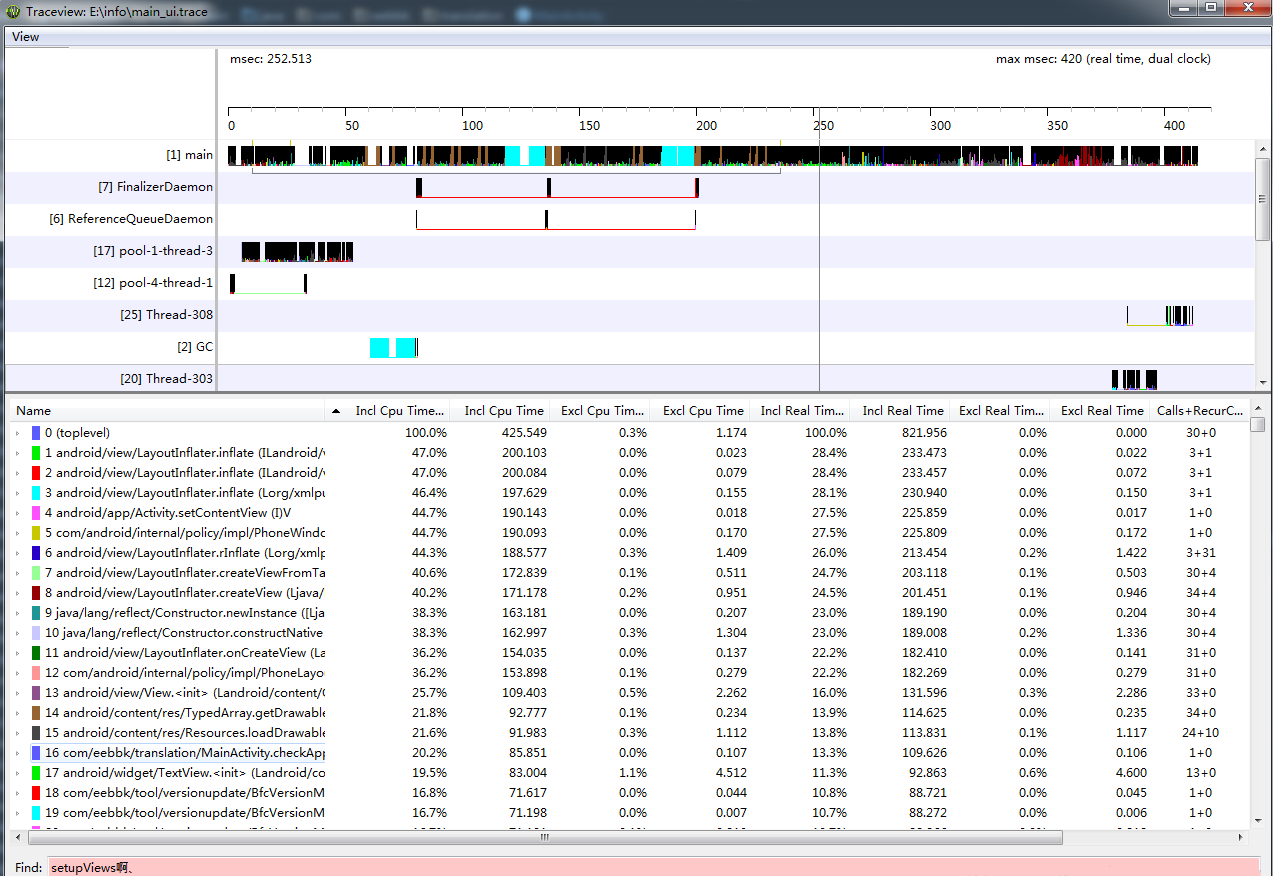
дёҠйғЁеҲҶпјҡ
XиҪҙиЎЁзӨәж—¶й—ҙж¶ҲиҖ—пјҢеҚ•дҪҚжҜ«з§’пјҢYиҪҙиЎЁзӨәеҗ„дёӘзәҝзЁӢпјҢжҜҸдёӘзәҝзЁӢдёӯдёҚеҗҢж–№жі•дҪҝз”ЁдёҚеҗҢйўңиүІиЎЁзӨәпјҢйўңиүІйқўз§Ҝе®ҪпјҢиЎЁзӨәеҚ з”Ёcpuж—¶й—ҙи¶Ҡй•ҝгҖӮ
дёӢйғЁеҲҶпјҡ
еҲ—1пјҡвҖқNameвҖқиЎЁзӨәеҮҪж•°еҗҚгҖӮ
еҸҢеҮ»еҮҪж•°еҗҚпјҢеҸҜд»ҘзңӢеҲ°еңЁдёҠеҚҠз•ҢйқўжҳҜж—¶й—ҙиҪҙйқўеӣҫпјҲTimeline PanelпјүзңӢд»–зҡ„жүҖж¶ҲиҖ—зҡ„ж—¶й—ҙж®өгҖӮ
еҸҢеҮ»еҮҪж•°еҗҚе·Ұиҫ№зҡ„вҖқ+вҖқеұ•ејҖеҗҺеҸҜд»ҘзңӢеҲ°пјҢиҜҘеҮҪж•°зҡ„вҖқparentsвҖқе’ҢвҖқchildrenвҖқ
еҲ—2пјҡвҖқincl%вҖқиЎЁзӨәеҮҪж•°зҡ„Inclusive timeеңЁж•ҙдёӘMethodTracingж—¶й—ҙйҮҢеҚ зҡ„зҷҫеҲҶжҜ”гҖӮ
еҲ—3пјҡвҖқInclusiveвҖқиЎЁзӨәInclusive timeгҖӮ
еҲ—4пјҡвҖқExcl%вҖқиЎЁзӨәеҮҪж•°зҡ„Exclusive timeеңЁж•ҙдёӘMethodTracingж—¶й—ҙйҮҢеҚ зҡ„зҷҫеҲҶжҜ”гҖӮ
йҮҚзӮ№еҲ—пјҡжҲ‘们关注зӮ№
вҖңCalls+RecurCalls/TotalвҖқиЎЁзӨәеҜ№еҮҪж•°зҡ„и°ғз”Ёж¬Ўж•°пјҲеҢ…жӢ¬йҖ’еҪ’и°ғз”ЁпјүгҖӮеҰӮеӣҫ2зҡ„toplevelйӮЈеҲ—дёәвҖқ30+0вҖқиЎЁзӨә30ж¬ЎйқһйҖ’еҪ’и°ғз”ЁпјҢ0ж¬ЎйҖ’еҪ’и°ғз”Ё.
Cpu Time / Call иЎЁзӨәиҜҘж–№жі•иҖ—ж—¶
Real time/Call е®һйҷ…е®һйҷ…
Real time еҢ…жӢ¬дәҶcpuзҡ„дёҠдёӢж–ҮеҲҮжҚўгҖҒйҳ»еЎһгҖҒGCзӯүзӯүпјҢжүҖд»Ҙж—¶й—ҙжҜ”иҫғй•ҝпјҢжүҖд»ҘжҲ‘们жҖ§иғҪеҲҶжһҗйҮҚзӮ№е…іжіЁпјҡCalls+RecurCalls/TotalпјҢ Cpu Time / CallиҝҷдёӨеҲ—
д»ҘдёҠжҳҜandroidдёӯeclipseжҹҘзңӢиҖ—ж—¶зҡ„ж–№жі•зҡ„жүҖжңүеҶ…е®№пјҢж„ҹи°ўеҗ„дҪҚзҡ„йҳ…иҜ»пјҒеёҢжңӣеҲҶдә«зҡ„еҶ…е®№еҜ№еӨ§е®¶жңүеё®еҠ©пјҢжӣҙеӨҡзӣёе…ізҹҘиҜҶпјҢж¬ўиҝҺе…іжіЁдәҝйҖҹдә‘иЎҢдёҡиө„и®Ҝйў‘йҒ“пјҒ
е…ҚиҙЈеЈ°жҳҺпјҡжң¬з«ҷеҸ‘еёғзҡ„еҶ…е®№пјҲеӣҫзүҮгҖҒи§Ҷйў‘е’Ңж–Үеӯ—пјүд»ҘеҺҹеҲӣгҖҒиҪ¬иҪҪе’ҢеҲҶдә«дёәдё»пјҢж–Үз« и§ӮзӮ№дёҚд»ЈиЎЁжң¬зҪ‘з«ҷз«ӢеңәпјҢеҰӮжһңж¶үеҸҠдҫөжқғиҜ·иҒ”зі»з«ҷй•ҝйӮ®з®ұпјҡis@yisu.comиҝӣиЎҢдёҫжҠҘпјҢ并жҸҗдҫӣзӣёе…іиҜҒжҚ®пјҢдёҖз»ҸжҹҘе®һпјҢе°Ҷз«ӢеҲ»еҲ йҷӨж¶үе«ҢдҫөжқғеҶ…е®№гҖӮ